การติดตั้งโปรแกรม OpenVPN และ WP-Service V2.0
Last updated: 24 ส.ค. 2561 |
โปรแกรม OpenVPN
โปรแกรม WePOS Ready v2.0 โมดูล WP-Service
-------------------------------------------------------------------------------------
โปรแกรม OpenVPN
การติดตั้ง OpenVPN
การติดตั้ง OpenVPN จะต้องเข้าไปดาวโหลดไฟล์การติดตั้งได้ที่ ดาวน์โหลดโปรแกรม โดยเลือกไฟล์ให้ตรงกับ OS และเวอร์ชั่นของตัวเครื่องที่จะติดตั้ง หลังจากนั้นจะได้ไฟล์การติดตั้ง OpenVPN ที่เป็น .exe ให้ดับเบิ้ลคลิกที่ตัวติดตั้ง จากนั้นคลิกปุ่ม [Next]
ปุ่ม [I Agree] เพื่อยอมรับข้อตกลง
หลังจากนั้นระบบจะแสดงหน้าจอสำหรับการเลือก Package ในการติดตั้ง โดยจะมีการเลือกการติดตั้งสำหรับเริ่มต้นมาแล้ว ผู้ใช้งานสามารถคลิกปุ่ม [Next] เพื่อทำการติดตั้งได้เลย เมื่อถึงหน้าจอถัดไป คลิกปุ่ม [Install] เพื่อติดตั้ง OpenVPN
เมื่อติดตั้งมาจนถึงหน้าจอสุดท้าย ให้คลิกปุ่ม [Finish]
เมื่อติดตั้งเสร็จแล้วจะได้ไอคอน OpenVPN
การเชื่อมต่อ OpenVPN กับเซอร์ฟเวอร์
เมื่อทำการติดตั้ง OpenVPN เรียบร้อยแล้ว ให้ผู้ใช้งานนำไฟล์ *.ovpn จากทางวีซอฟท์จัดส่งให้(แนบมาในอีเม) มาวางไว้ที่ C:\Program Files\OpenVPN\config\ เครื่องเซอร์ฟเวอร์ โดยไฟล์ *.ovpn
จากนั้นเปิดโปรแกรม OpenVPN Gui สามารถดับเบิ้ลคลิกได้จากไอคอนที่อยู่บน Desktop computer เมื่อโปรแกรมรันแล้วจะซ่อนอยู่ที่ Status ของวินโดวส์
คลิกเม้าส์ขวาเลือก Connect
หลังจากนั้นโปรแกรมจะเปิดหน้าต่างขึ้นมา รันอยู่ซักพักก็จะมี popup แจ้งว่า IP ของ
------------------------------------------------------------------------------------
โปรแกรม WePOS Ready v2.0 โมดูล WP-Service
การติดตั้ง WP-Service
File สำหรับติดตั้งสามารถเรียกใช้งานได้จากแผ่นติดตั้ง Folder \WP-ServiceV2.0-Setup\ หรือ ดาวน์โหลดโปรแกรม
ดับเบิ้ลคลิกตัวติดตั้ง ขึ้นตอนต่อไปแต่ละหน้าจอให้คลิกปุ่ม [Next]

จนกว่าจะจบขั้นตอนการติดตั้ง ให้คลิกปุ่ม [Close]
เมื่อติดตั้งเสร็จจะเห็นไอคอน WP-Service 2.0
ตั้งค่าเริ่มต้น
เมื่อเปิดโปรแกรม WP-Service 2.0 ขึ้นมาครั้งแรกผู้ใช้งานจะเจอกับข้อความแจ้งเตือน ให้คลิกปุ่ม [OK]
จากนั้นในหน้าจอถัดมา คลิกปุ่ม [ตั้งค่าเริ่มต้น] เพื่อตั้งค่าการติดต่อกับฐานข้อมูล

ป้อนรายละเอียดต่างๆ ให้ครบถ้วน
จากหน้าจอรายละเอียดต่างๆ ประกอบด้วย
ชื่อเครื่องเก็บฐานข้อมูล/IP Address
- IP address หรือชื่อเครื่องเก็บฐานข้อมูล
ชื่อฐานข้อมูล
- ชื่อฐานข้อมูล
ชื่อผู้ใช้งาน
- User name ของฐานข้อมูล
รหัสผ่าน
- รหัสผ่านของฐานข้อมูล
TCP/IP Port (0=ไม่ใช้งาน)
- หมายเลข Port สำหรับสื่อสารด้วย TCP/IP
- ใส่ค่า 0 คือ disable โปรแกรมนี้ (Default 1002)
อักษรเข้ารหัสการรับ-ส่งข้อมูล
- อักษรภาษาอังกฤษตั้งไว้ตรวจสอบเครื่องลูกว่าตรงกันหรือไม่ หากไม่ตรงกันจะไม่สามารถใช้งานฟังก์ชั่นได้ หรือสำหรับการ encode ข้อมูล
กรณีเครื่องมีหลาย IP ให้ทำงานที่
- สามารถเลือกได้ว่าให้ทำงานที่ IP ใดๆก็ได้ตามที่แสดงใน List เนื่องจากบางเครื่องทำงานหลาย Network พร้อมกัน
ทำงานอัตโนมัติเมื่อเรียกโปรแกรม
- Y/N เป็นค่าสำหรับให้โปรแกรมทำงานและเริ่ม Service โดยอัตโนมัติหรือไม่
เปิดจอภาพจากตำแหน่งสุดท้าย
- Y/N จะเก็บค่าของจอภาพครั้งล่าสุดไว้ทุกครั้ง และตรวจสอบว่าต้องการเปิดจอภาพตามครั้งล่าสุดหรือไม่
แสดงกิจกรรมรับ-ส่งข้อมูล
- Y/N ต้องการให้ช่องกิจการที่เกิดขึ้นแสดงการร้องขอ และการตอบกลับของฟังก์ชั่นก์ทุกครั้งหรือไม่
เข้ารหัส (รหัสผ่าน, อักษรเข้ารหัสการรับ-ส่งข้อมูล)
- Y/N จะเข้ารหัสหรือไม่ ในการเก็บข้อมูล(รหัสผ่าน, อักษรเข้ารหัสการรับ-ส่งข้อมูล)
-------------------------------------------------------------------------------------
สิ่งสำคัญที่ต้องทำก่อนใช้งาน Report Onlne
1. ติดตั้งโปรแกรม OpenVPN และโปรแกรม WP-Service
2. ลงทะเบียนใช้งาน Report Online
3. แนะนำการใช้งาน Report Online
เนื้อหาที่เกี่ยวข้อง
แนะนำการใช้งาน Report Online
21 มิ.ย. 2561